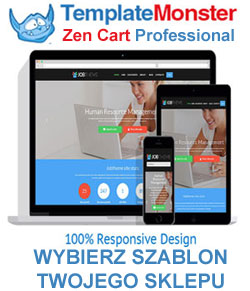Czasami zdarza się konieczność przeniesienia działającego sklepu na nowy serwer. Operacja taka nie powinna sprawić kłopotu pod warunkiem zastosowania się do wskazówek zawartych w dalszej części artykułu. Bezwzględnie jednakże należy pamiętać o tym, że wszelkie operacje wykonujemy po uprzednim sporządzeniu kopii zapasowej naszego sklepu i jego bazy danych.
A więc przystępujemy do migracji na nowy serwer. W pierwszej kolejności powinniśmy sprawdzić, czy nowy serwer zapewni poprawne działanie naszego sklepu. Wstępnej oceny możemy dokonać przy pomocy specjalnego skryptu, który znajdziesz w podkatalogu instalacyjnym (patrz punkt 10). Poniższy opis operacji zapewnia poprawne działanie sklepu na nowym serwerze i jest zaaprobowany przez Zen Cart Team jako jedyny sposób gwarantujący pełny sukces wykonywanej operacji.
- Utwórz pustą bazę danych na nowym serwerze
- Przeprowadź nową kompletną instalację programu Zen Cart w wersji identycznej jak wersja Twojego działającego sklepu - przeprowadzając instalację wczytaj również przykładowe dane, co pozwoli na przeprowadzenie testu działania programu na nowym serwerze.
- Przetestuj dokładnie działanie nowo zainstalowanego sklepu na nowym serwerze.
- Jeśli wszystko działa poprawnie, wykonaj kopie plików konfiguracyjnych nowego sklepu, a więc plików configure.php znajdujących się w katalogach: /katalog_główny_sklepu/includes/ oraz /katalog_główny_sklepu/admin/includes/ po czym najlepiej pobierz je na swój komputer i zachowaj.
- Zatrzymaj działanie Twojego sklepu na "starym" serwerze i wykorzystując narzędzie do backupu bazy danych dostępne w panelu administracyjnym lub za pomocą np. phpMyAdmin-a wykonaj pełną kopię bazy danych bez kompresji i zapisz jako "czysty" plik SQL po czym skopiuj go na nowy serwer
- Za pomocą klienta FTP przenieś wszystkie pliki sklepu ze starego na nowy serwer "nadpisując" nimi znajdujące się tam pliki z "nowej" instalacji (operacja ta zapewni identyczny wygląd i uruchomienie wszelkich ewentualnych modułów dodatkowych Twojego sklepu na nowym serwerze). Nie nadpisuj jedynie plików konfiguracyjnych znajdujących się na nowym serwerze (lub jeśli zdarzyło Ci się je nadpisać plikami konfiguracyjnymi ze starego serwera - skorzystaj w celu ich przywrócenia z plików utworzonych w punkcie 4).
- Po skopiowaniu plików na nowy serwer nie zapomnij o prawidłowym ustawieniu uprawnień dla plików i podkatalogów, ponieważ w trakcie kopiowania większość serwerów nadaje plikom i katalogom uprawnienia domyślne.
- Na nowym serwerze uruchom phpMyAdmin-a lub inne dostępne narzędzie do zarządzania bazą danych i usuń wszystkie tabele w bazie danych utworzone podczas instalacji testowej.
- Korzystając z tego samego narzędzia wykonaj zapytanie SQL, jako plik źródłowy wskazując na plik SQL bazy danych ze starego serwera utworzony w punkcie 5.
- Pobierz plik fix_cache_key.php znajdujący się w podkatalogu instalacyjnym, po czym po rozpakowaniu i skopiowaniu na nowy serwer, uruchom go. Zadaniem tego pliku jest "wyczyszczenie" sesji przechowywanych w cache, co w efekcie pozwoli na poprawne działanie programu na nowym serwerze.
- Jeśli dokładnie postępowałeś jak w poprzednich punktach - sklep i panel administracyjny sklepu powinny działać bez problemów. Jeśli coś nie działa, przyczyną jest najprawdopodobniej pominięcie lub niedokładne wykonanie któregoś z powyższych punktów. Zaczynaj więc wszystko od początku...
W związku z częstymi pytaniami użytkowników wykonujących powyższą operację dodatkowo wyjaśniamy, że sklepy internetowe zencart wszystkie wprowadzone dane produktów, klientów itd. przechowują w odpowiednich rekordach bazy danych - żadna z tych informacji nie jest zapisywana w plikach serwera WWW.